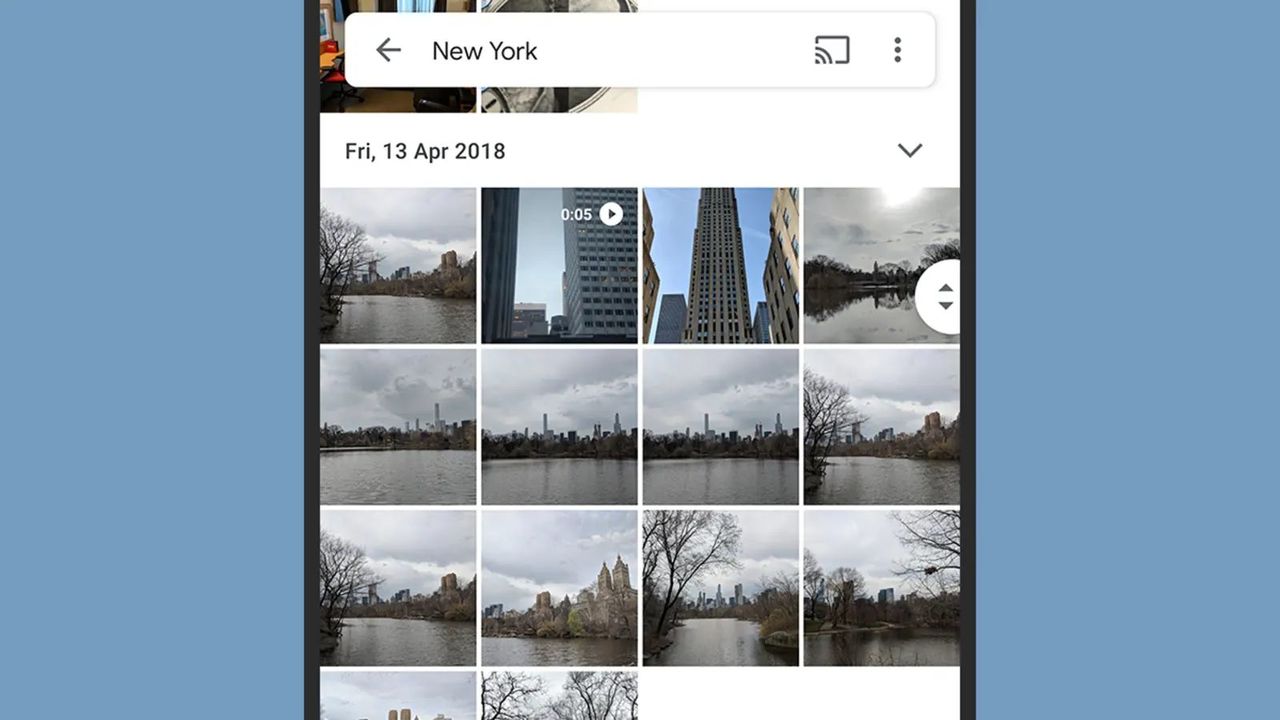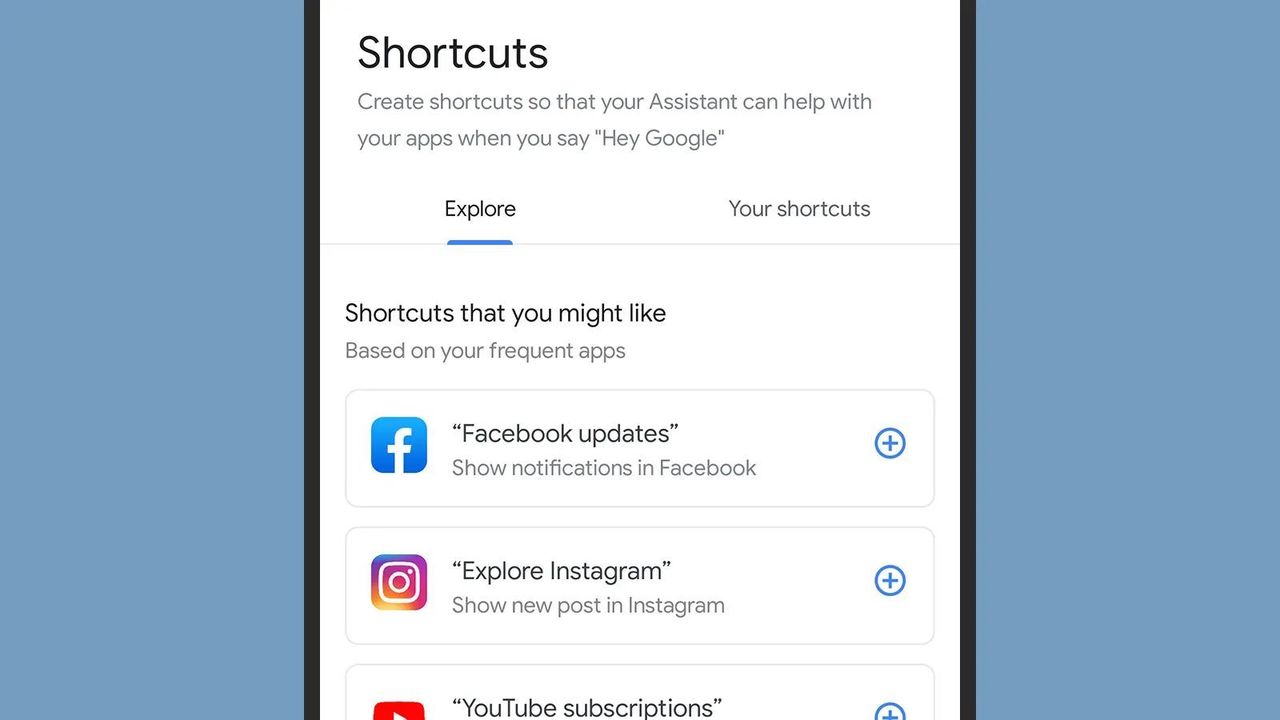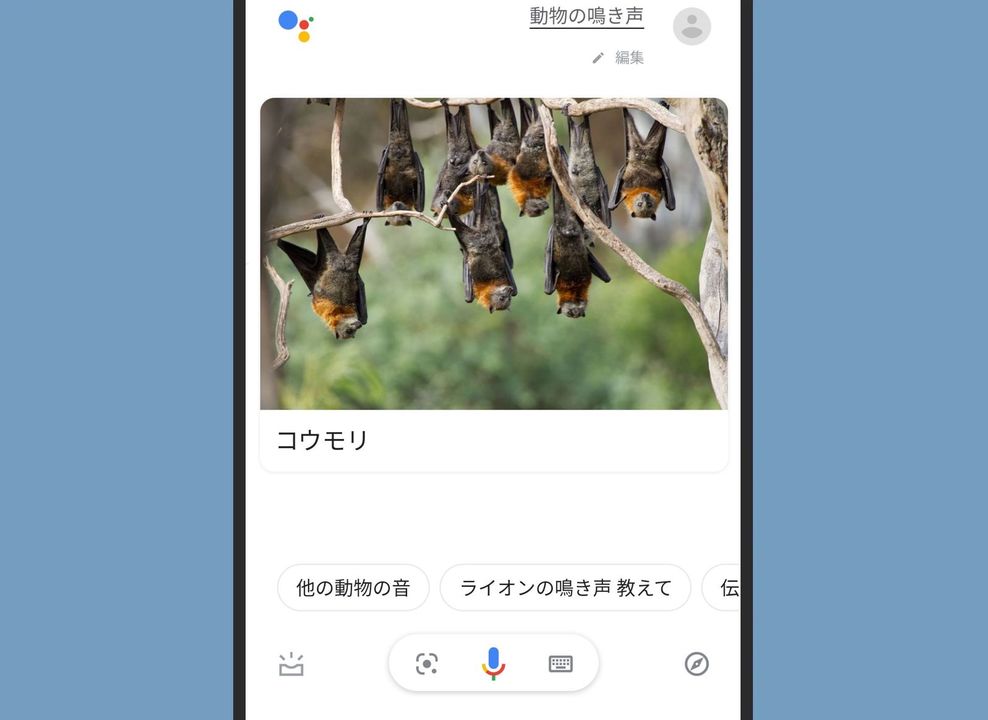2021年4月1日、プロゲーミングチーム・DETONATORを運営するGaimingDは、同チームのゼネラルマネージャーにSHAKA氏が就任したことを発表。あわせて新体制でのライブ配信事業の強化、特許を取得したAiを活用した教育、広告市場での新事業など、今後の方針を明らかにした。
DETONATORは2009年9月にPC用オンラインFPS『Alliance of Valiant Arms』で設立。SHAKA氏は初期からの中核メンバーだ。『Alliance of Valiant Arms』で日本トップクラスの成績を収め、『オーバーウォッチ』では台湾に拠点を設けて現地のプロリーグに参戦。プロ引退後はTwitch配信で人気を博し、『PUBG』大会での解説、Switch版『Apex Legends』でヒカキン氏&セイキン氏と“チーム釈迦キン”を結成するなど、マルチな活躍を続けている。
公式サイトでの発表文によると、代表の江尻氏が大切にしたいのは「最前線の目線で感じること」。十分な経験を積み、いまなお現場に立ち続けるSHAKA氏の感性に期待しているものと思われる。
以下、リリースを引用

株式会社GamingD(本社 愛知県尾張旭市 代表取締役社長 江尻 勝)は、2021年4月1日(木)付けで、DETONATORのゼネラルマネージャーとして、ゲーム配信プラットフォームTwitchでゲーム配信者(以降、ストリーマー)として活躍中のSHAKAが就任したことをご案内します。昨年2020年には当社ブランドDETONATORでのゲーム配信総来場者数は2億2000万人を突破しました。今後さらに当社としてストリーマーの企画や新人の発掘および育成、VTuberのマネージメントなど、ライブ配信事業を強化していく予定があり、最前線の目線で感じることを大切にしたいと考え現場の意見が反映しやすい組織に改革いたします。なお就任に際してのコメントは、SHAKA本人の配信にて予定しています。
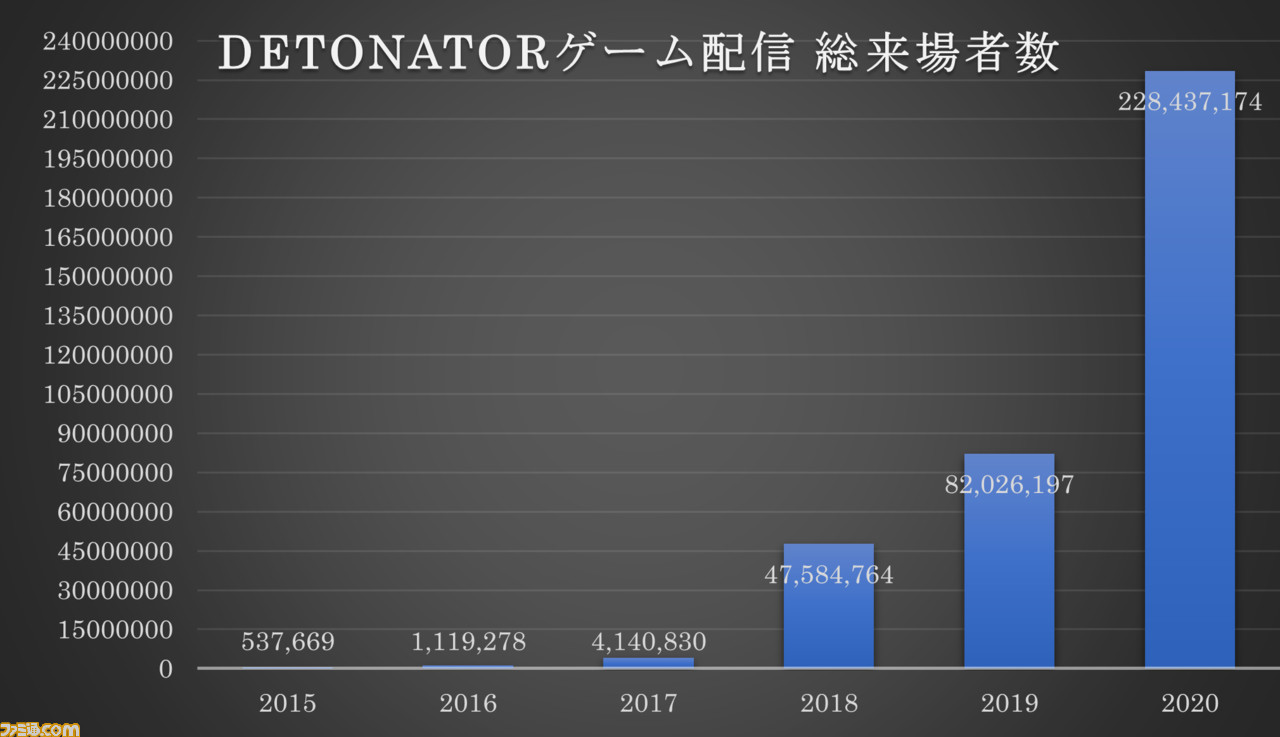
また、最近ではゲームプレイヤーにとってゲーム配信、ストリーマーになる事が収益化も含めて1つのゴールとして注目されているかと思いますが、当社では次を見据えており今年2021年に向けて昨年から“ゲームと教育”、“ゲームと広告”といった2大テーマに対して新事業の準備を進めてきました。これら新事業についても今年様々なパートナー企業と共同で展開予定です。
ゲームと教育
Aiビデオ分析を活用したコーチングサービス ※特許番号6843410号
ゲームチームの運営、選手のコーチングで得た知見をAiに学習させることで、当サービスにゲームプレイ動画をアップロードしたプレイヤーの特長などを分析しアドバイスを表示する。通常コーチングの世界は品質を保つため1人のコーチが対応できる数に限りはあります。しかしAiに分析を任せる事で簡単な採点など、コーチに必要な情報を整理し補助ツールとして導入するなど、より大勢の方にコンテンツ提供者が効率よく有償でノウハウを提供できる世界を実現していきたいと考えています。最終的に当社で目指している世界は、DETONATORの枠に捉われず個人を中心としたC2Cマーケットはもちろん、ゲーム学部を提供している学校法人の方々など、ゲームと教育の市場でビジネスをしていきたい方全てに提供できるサービスとなるよう検討しています。
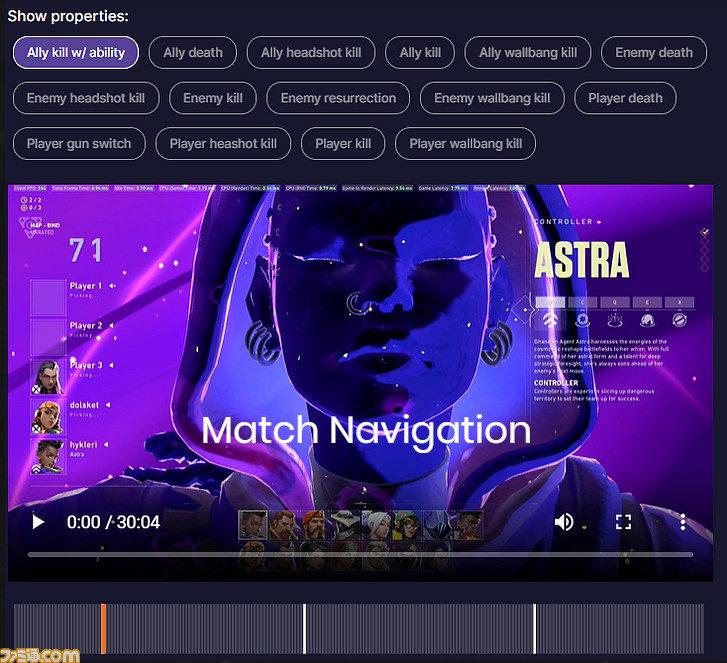
ゲームと広告
Aiを活用しゲーム配信者やインフルエンサーが、実際に協賛企業のPRに貢献した内容のみを自動抽出 ※特許申請中
インフルエンサーマーケティングの世界では、これまでフォロワー数が100万人いる。動画再生が50万回あったなどの数値から広告価値としていくらが適正かという考え方がありました。しかし、当社では所属ストリーマーを含めて実際に協賛企業のために何をしたのか。表面的な数値よりも中身を伝える大変さを痛感しており、これを解決するためにAiを活用し人の代わりに365日、24時間ライブ配信や動画の中身から企業PRに繋がっている内容を自動抽出できるサービスを用意しました。2021年にビジネスパートナーとして株式会社NTTe-Sportsを中心として、ゲームの世界はもちろん、スポーツ、音楽など総合的なエンターテインメントのライブや動画に対する費用対効果を計測するサービスをマーケットに提供予定です。

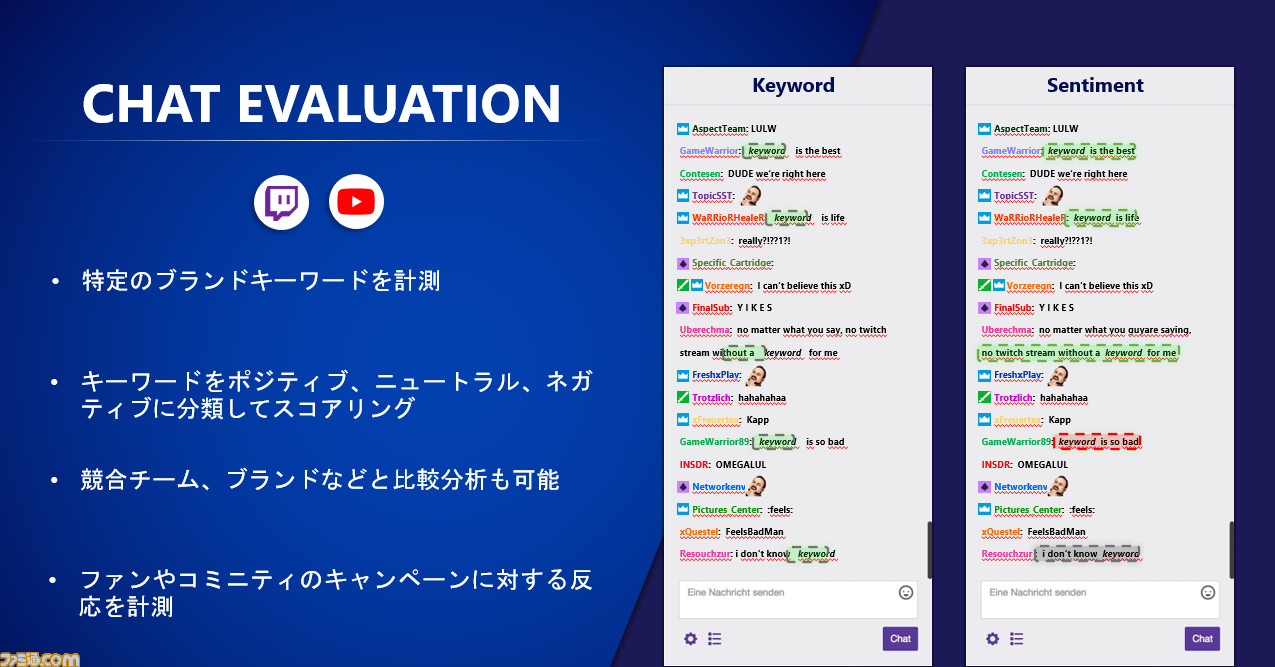
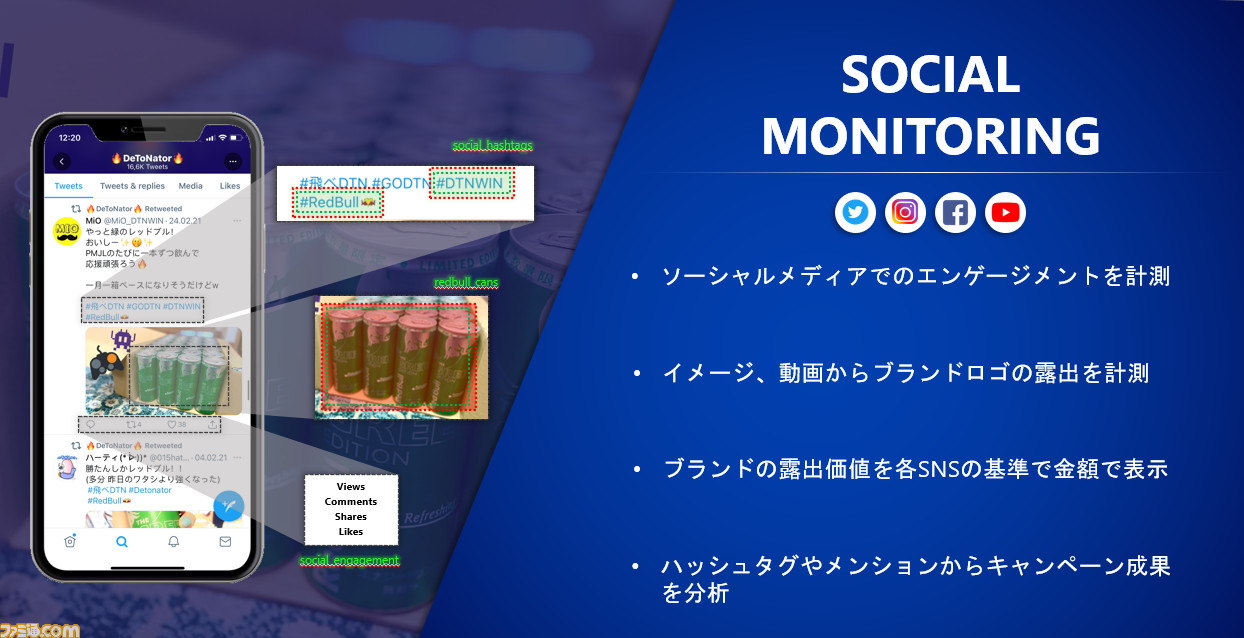
また、これらツールの提供のみに留まらず、当社所属のストリーマーやプレイヤーを含めてゲーム配信での効果的なPR方法や、当社コーチ陣のエージェンシー提供など新たな事業に取り組んで参ります。
からの記事と詳細 ( SHAKAがDETONATORのゼネラルマネージャーに就任。VTuberのマネージメントやAIを活用した教育事業、広告市場での新方針を発表 - ファミ通.com )
https://ift.tt/3sIlDaa
科学&テクノロジー